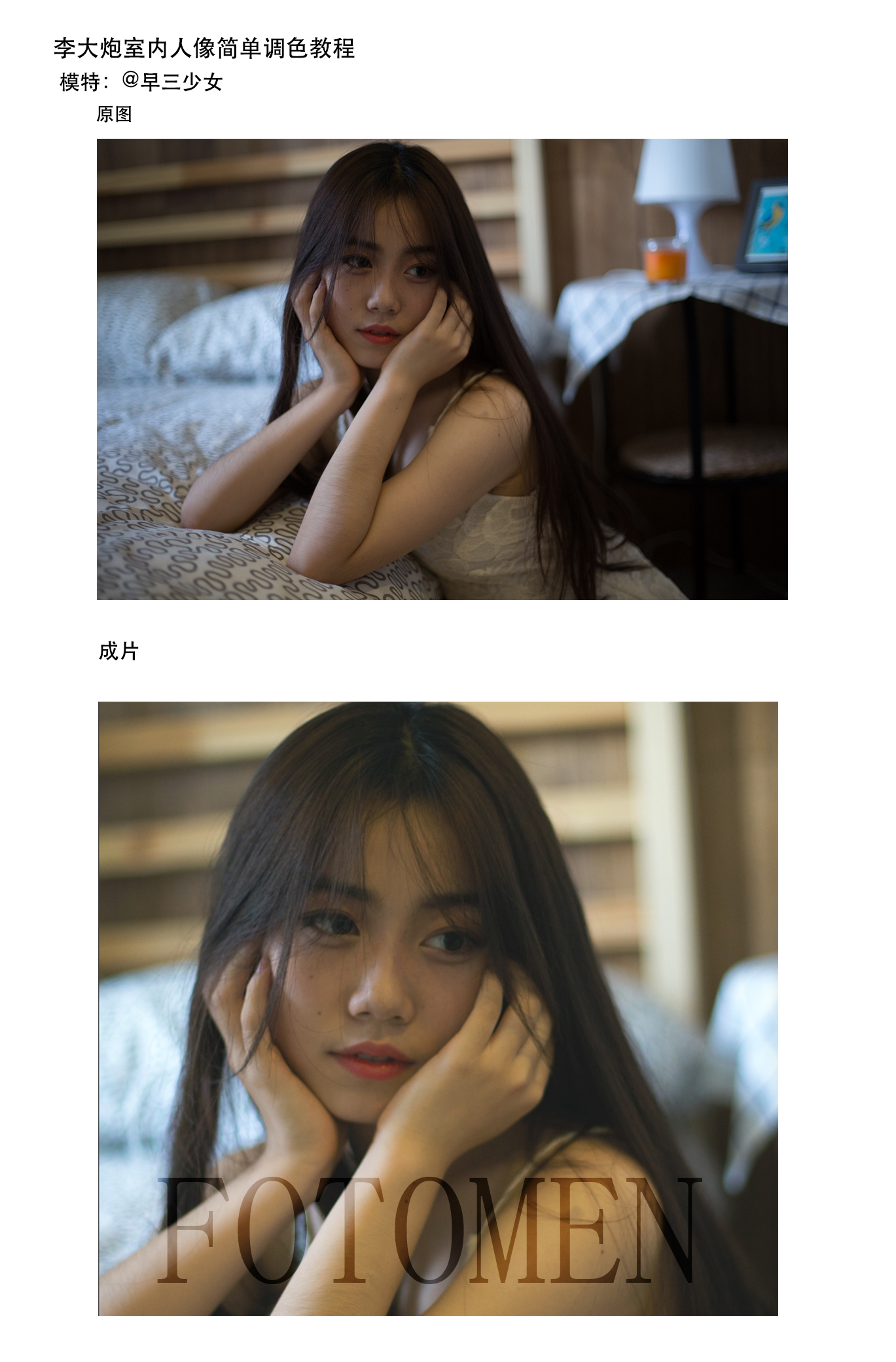萬盛學電腦網 >> 圖文處理 >> Photoshop教程 >> ps鼠繪教程 >> PS制作立體3D橙色玻璃RSS Icon圖標設計教程
PS制作立體3D橙色玻璃RSS Icon圖標設計教程
教大家用PhotoShop制作漂亮的立體3D橙色玻璃RSS Icon圖標。呵呵,有一些時間沒有好好寫過PS教程了,不過也沒有忘記繼續學習PS哦,
堅持才能成功,親,想學好PS,不動手是不行滴。
這篇教程是在國外網站上看的,效果圖是挺漂亮的,簡單的把教程翻譯了一下,喜歡的可以參考下別人的做圖思路。
我們可以拿來參考,分析,這樣會對我們做圖有幫助的。
先看 教程最終效果圖:

1.新建文檔,可以根據自己的需要設定。
2.設置前景色為橙色(#e2832f),在工具箱中找到矢量圓角矩形工具,設置半徑值為40px,按住Shift鍵繪制個帶有圓角的正方形。

3.按CTRL+T對圓角正方形進行變形調整,使其產生立體效果,如圖。

4.為其添加徑向漸變,前景色為:#fac042 ,背景色為:#d75927 。新建空白圖層,再使用鋼筆工具勾出高光路徑,如圖。

5.按CTRL+回車鍵,將路徑轉換成選區,並為其拉出由橙色到淺橙的漸變,並更改其不透明度,效果如圖。

6.我們用同樣的方法去制作其它部分,並按CTRL+T進行調整,效果如圖。

7.繼續向下進行調整,這樣看起來更加的有立體感,如圖。

8.調整好後,為其添加圖層樣式,參數如圖,效果如圖。





9.新建空白圖層,注意圖層順序,使用漸變工具結合畫筆工具,為其增加高光效果,如圖。


10.用同樣的方法繼續制傾斜的正方形,並為其添加漸變樣式,效果如圖。


11.繼續調整其高光,中間調,陰影效果,如圖。

12.繼續使用漸變工具對其進行高光區域進行加強調整,如圖。


13.調出圖層選區,新建空白圖層,使用漸變工具,設置顏色由透明到橙色(#c35c18),由中心向右上角拉出,效果如圖。

14.注意四個角的高光加強,如圖。

15.新建空白圖層,使用鋼筆工具繪制選區,選擇漸變工具,設置顏色由透明到白色,拉出漸變,並調整其不透明度,效果如圖。






16.繼續用同樣的方法去制作,設置圖層混合模式的強光和降低其填充至25%左右。




17.使用鋼筆工具結合矢量工具中的一些圖形,來制作RSS符號,並按CTRL+T對其進行調整,如圖。

18.為RSS符號添加圖層樣式,效果如圖。



19.為RSS符號繼續添加陰影效果,這樣看起來更加的立體,如圖。